Jak zapnu Wi-Fi na svém televizoru Samsung?

Od pradávna se televize stala nedílnou součástí života každého člověka. Zpočátku to bylo zařízení, které vysílalo pořady a filmy. A dnes je to skutečný minipočítač vybavený mnoha funkcemi a možností připojení k internetu. Nejběžnějším způsobem přístupu k online prohlížení je bezdrátový systém Wi-Fi. Samsung je první společností, která své televizory vybavila Wi-Fi routerem.

Vlastnosti bezdrátové technologie Wi-Fi
Wi-Fi je zkratka pro Wireless Fidelity. Doslovný překlad znamená - "bezdrátová přesnost". Prezentovaná technologie umožňuje spojit více zařízení různých typů do jednoho celku najednou.
Technologie Wi-Fi každým rokem rychle roste a vyvíjí se. Stále více zařízení je vybaveno bezdrátovými moduly. Dnes se zapne i kávovar pomocí chytrého telefonu... Hlavní věc je, že obě zařízení jsou připojena ke stejné bezdrátové lince.
Hlavní výhodou bezdrátové sítě Wi-Fi je nedostatek drátů. V souladu s tím jsou náklady na připojení zařízení výrazně sníženy.

Díky bezdrátovému připojení lze zařízení přesouvat v oblasti pokrytí Wi-Fi bez obav ze ztráty připojení. Dnes jsou všechny gadgety, téměř všechny velké i malé domácí spotřebiče vybaveny technologií Wi-Fi, což znamená, že je lze ovládat na dálku z druhého konce domu. Hlavní věc je, že zařízení jsou připojena ke stejné lince Wi-Fi.
Dnes se technologie Wi-Fi používá i v průmyslové oblasti. Jedna věc je používat bezdrátovou síť v domácnosti a úplně jiná je používat ji ve velkém výrobním zařízení.

Po pochopení funkcí a výhod technologie Wi-Fi byste se měli s některými seznámit nevýhody bezdrátového připojení.
- systém leteckého připojení k internetu je extrémně citlivé na různé druhy rušení... Například k elektromagnetickému záření, které pochází z některých domácích spotřebičů. Tyto stejné vlny negativně ovlivňují rychlost internetu;
- bezdrátový signál sousední kanály mohou rušit. Tento problém je v bytových domech poměrně častý.

Způsoby připojení
Bezdrátový systém "Wireless Wi-Fi" je nejpohodlnější a nejpřijatelnější způsob připojení televizoru k internetu. Uživatelé nemusí pokládat kabel podél stěn, vyvozovat závěr k routeru a poté ručně konfigurovat parametry připojení. U některých modelů televizorů s kabelovým připojením k internetu bylo dokonce nutné obrátit se o pomoc na poskytovatele, aby MAC adresu zařízení zaregistrovali do společné databáze.
Další výhodou systému „Wireless Wi-Fi“ je 100% kompatibilita zařízení s komunikačními standardy. Například televizory Smart-TV od společnosti Samsung nebo jakéhokoli jiného výrobce nemusí podporovat některé kabelové internetové signály. A s připojením Wi-Fi tento problém nevzniká.

Bohužel, ne všechny chytré televizory jsou vybaveny individuálním Wi-Fi modulem. U některých modelů je nutné zakoupit externí adaptér, a nákup by měl být proveden ve specializovaném řetězci obchodů, a ne v přechodu. Toto příslušenství vypadá jako malá krabička s USB portem, kterou lze snadno připojit k moderním designům Smart TV.
Vzhledově zařízení připomíná obyčejný USB flash disk. Cena za tyto moduly je zanedbatelná, adaptér si může zakoupit každý uživatel. Nedoporučuje se však věnovat pozornost levným analogům, pravděpodobně nebudou fungovat správně. V důsledku toho budou problémy s připojením k internetu.
Pokud chce uživatel sledovat filmy stažené předem bez instalace speciálních aplikací, navrhuje se použít technologii Wi-Fi Direct.
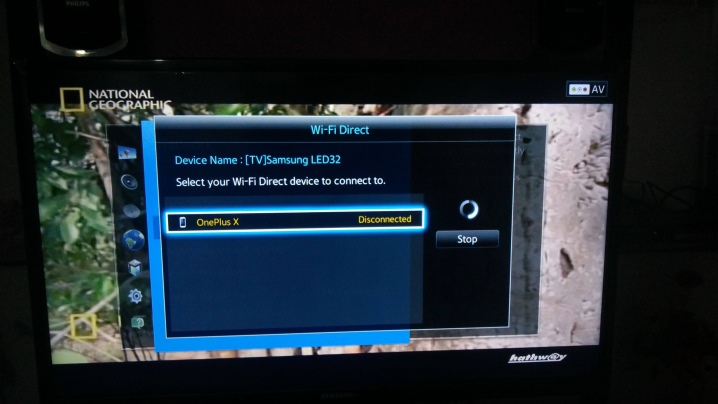
Tato metoda umožňuje synchronizovat televizor přímo s počítačem a kopírovat jakýkoli obsah z monitoru počítače na velkou obrazovku. Pro Direct metodu není potřeba pořizovat různé routery, což je pro většinu uživatelů velmi výhodné.
Dále zvažte Standardní způsob připojení chytrého televizoru Samsung k bezdrátovému směrovači. Při prvotním spuštění zařízení samo vyzve uživatele k připojení k bezdrátové Wi-Fi síti. Majitelé televizorů však tento požadavek velmi často ignorují, protože chtějí především ladit kanály a kalibrovat displej. A Wi-Fi připojení je ponecháno na poslední chvíli. Ale pouze pokud zpočátku vyskakovací okno okamžitě nasměrovalo uživatele do potřebné nabídky, nyní vlastníka zařízení musíte sami přejít do části pro připojení bezdrátového modulu Wi-Fi.
- Stiskněte tlačítko "nastavení" na dálkovém ovladači, po kterém se na obrazovce objeví hlavní nabídka televizoru.
- Musíte vybrat kartu "síť". A pak přejděte do "nastavení sítě".
- V černém okně s různými výzvami ve spodní části je tlačítko "start", které je nutné stisknout.
- Dále byste měli vybrat "bezdrátovou metodu" a poté chvíli počkat, než se vytvoří seznam bezdrátových bodů.
- Ze seznamu portů, které se objeví, musíte vybrat příslušný název routeru, poté zadat heslo a počkat na konec automatické konfigurace.
- Uložené parametry potvrďte tlačítkem "OK".


Dodržením správného pořadí připojení Samsung Smart TV získají uživatelé bezplatný přístup k internetu, mohou si užívat online surfování a sledování svých oblíbených programů.
Prezentovaný způsob připojení Wi-Fi je automatický. Pro pokročilé připojení však musíte použít režim ruční konfigurace, který zahrnuje zadání IP adresy a názvu bezdrátového přístupového bodu sami. Nejčastěji tento proces netrvá déle než 15 minut a nevyžaduje od uživatele speciální dovednosti. Přístup k internetu zajišťuje vestavěný prohlížeč Smart TV, ale pouze v případě, že byl správně zadán klíč.
Problém nastává, pokud bezdrátové připojení k routeru nebylo navázáno. Chcete-li tento problém vyřešit, musíte se vrátit k základnímu nastavení Wi-Fi a provést nějaké změny. Nejčastější příčinou této situace je, že skript DHCP nefunguje správně. Tyto informace poskytuje televizor ve speciálním vyskakovacím okně.
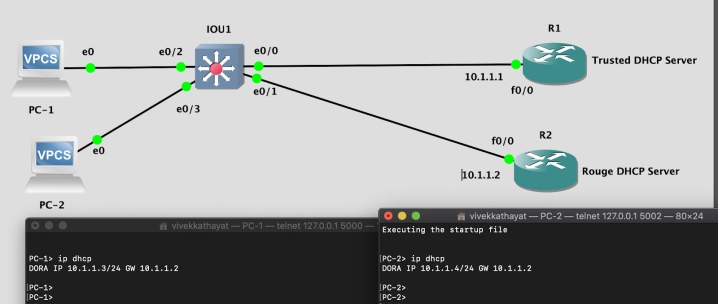
K vyřešení problému pomůže opětovné připojení TV k Wi-Fi, ale přes administrativní panel s vypnutým DHCP. Chcete-li to provést, budete muset ručně zadat určité parametry síťového připojení, které odpovídají nastavení vašeho vlastního routeru. Konkrétně nastavte IP adresu, nastavte číselnou hodnotu typu podsítě, zadejte parametry brány a detaily DNS serveru.
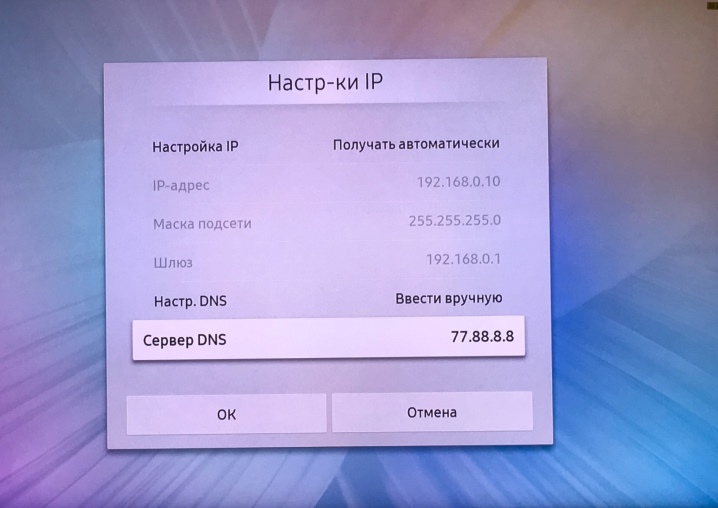
Užitečné tipy
Bohužel se při připojování Wi-Fi připojení mohou vyskytnout nějaké závady. Za hlavní příčinu poruchy je považována nesprávná činnost operačního systému.... Chcete-li problém vyřešit, musíte aktualizovat firmware stažením programu z oficiálních webových stránek společnosti Samsung.
Obecný proces aktualizace vypadá jednoduše, tuto práci zvládne i dítě:
- musíte si stáhnout soubor firmwaru na předem naformátovaný flash disk;
- připojte flash disk přes USB konektor k televizoru a poté počkejte, až bude analýza vyměnitelného disku dokončena;
- přejděte do části "aktualizace softwaru" a vyberte aktivaci režimu automatické aktualizace;
- je provedeno další potvrzení instalace staženého souboru.


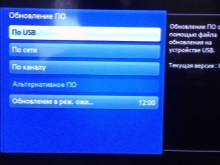
Je důležité si uvědomit, že stažení správného softwaru musí být provedeno výhradně z oficiální stránky podpory výrobce televizoru.
V opačném případě se software může ukázat jako nesprávný, respektive během provozu televizoru nutně dojde k chybám. Chcete-li se těmto problémům vyhnout, musíte přejít na oficiální web výrobce, zadat požadovaný model televizoru do vyhledávače, zadat název nebo sériové číslo zařízení. Na stránce, která se otevře, musíte najít sekci "Stáhnout" a poté vybrat příslušný soubor. Těm, kteří mají vadný Wi-Fi modul, doporučujeme aktualizovat software z flash disku.
Dalším způsobem, jak se připojit k bezdrátovému připojení Wi-Fi, je síť ad-hoc... Uvedená metoda ke svému fungování nevyžaduje router. Jeho roli bude hrát smartphone, tablet nebo jiné zařízení, které má funkci distribuce signálu Wi-Fi. V takových případech není televizor připojen k World Wide Web, ale přímo k gadgetům. Na obrazovce se však zobrazuje mediální obsah uložený v paměti hlavního zařízení. Bohužel ne každý může tento způsob připojení použít.
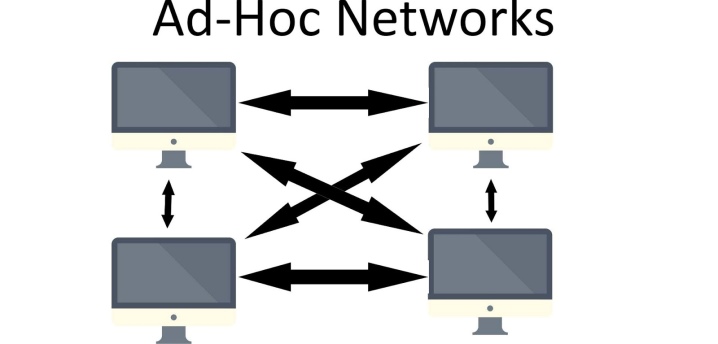
Někteří uživatelé, kteří nejsou obeznámeni s prací Wi-Fi, se domnívají, že pokud odpojíte televizor od sítě, všechna jeho nastavení a připojení budou ztracena. Tento názor je chybný, protože po výpadku proudu takové problémy nevznikají. A tady pokud potřebujete vrátit nastavení televizoru do továrního nastavení a smazat všechny účty a připojení k bezdrátovým sítím, měli byste provést obecný reset v nabídce zařízení.
Co dělat, pokud se váš televizor Samsung nemůže připojit k wi-fi, viz níže.













Komentář byl úspěšně odeslán.